UOS系统搭建开发环境之虚拟机安装
提前准备
- VMware 16虚拟机软件
下载VM16版本及以上的vmware虚拟机版本,否则没有CentO8选项,自行百度下载安装

统信UOS镜像

对比了下之前的积累:
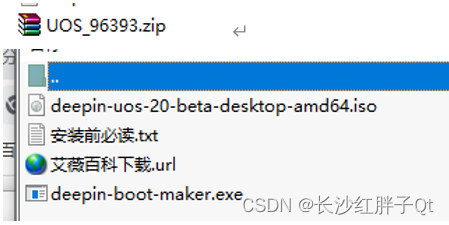
深度UOS。
安装统信UOS虚拟机
步骤一:打开虚拟机软件
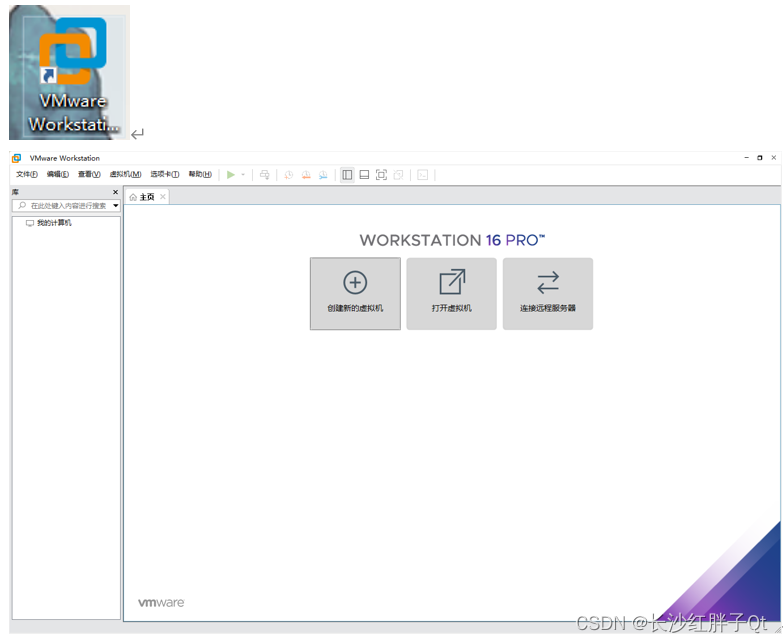
步骤二:新建虚拟机

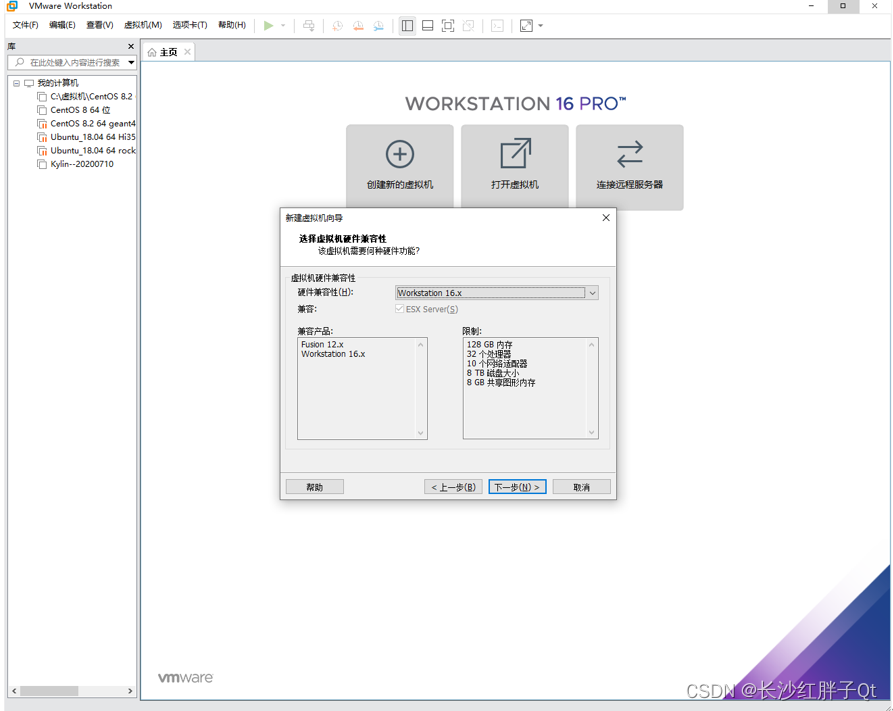
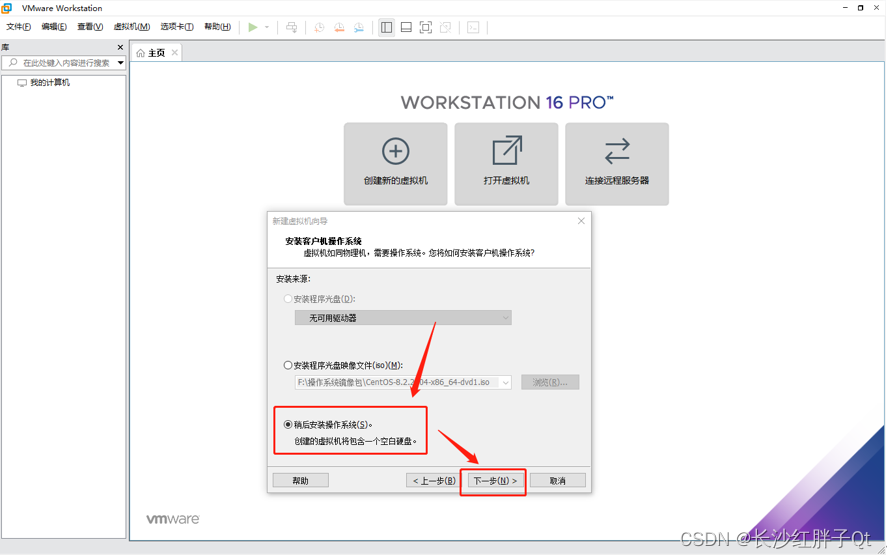
下一步,统信UOS是基于debianD 10进行开发的,所以选择“Debian 10.x 64位”。
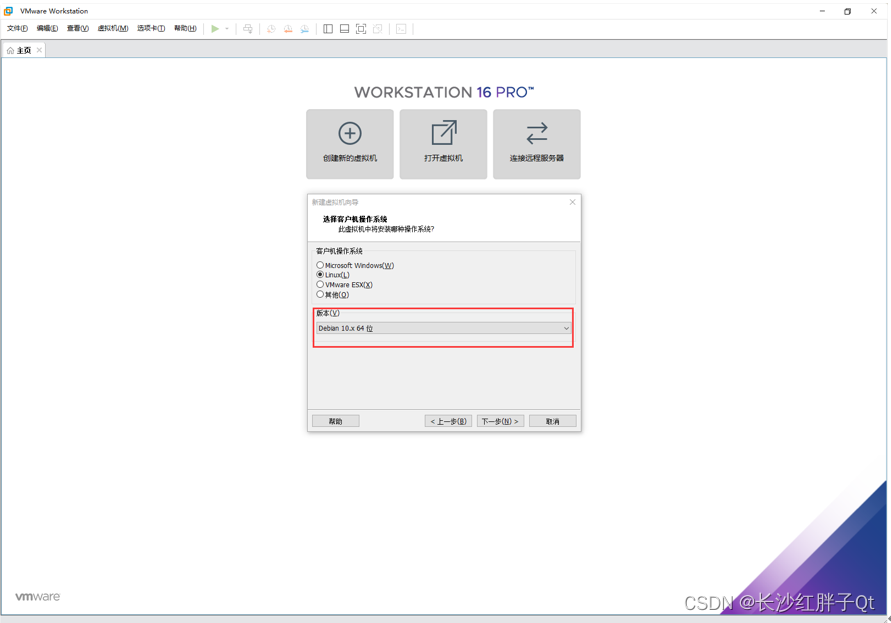
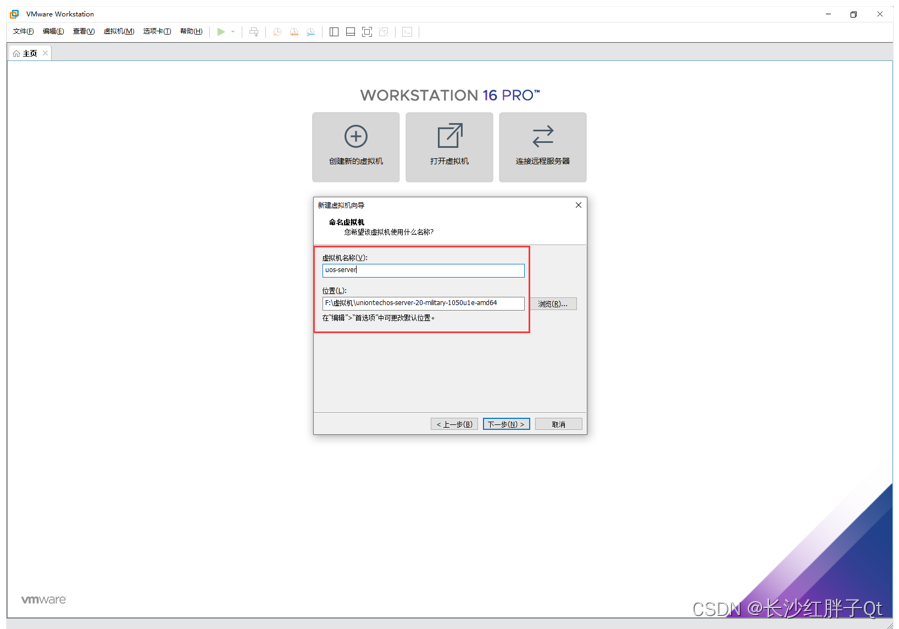
处理器是根据自己的电脑选择,笔者是8核16线程,分2个核2个线程给虚拟机:
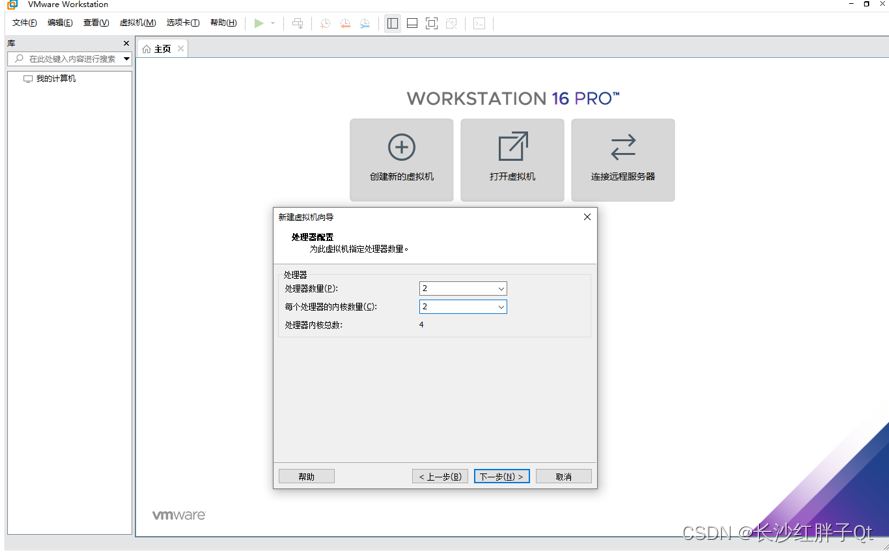
内存根据自己的电脑选择,笔者是32GB的内存,所以这个8GB:
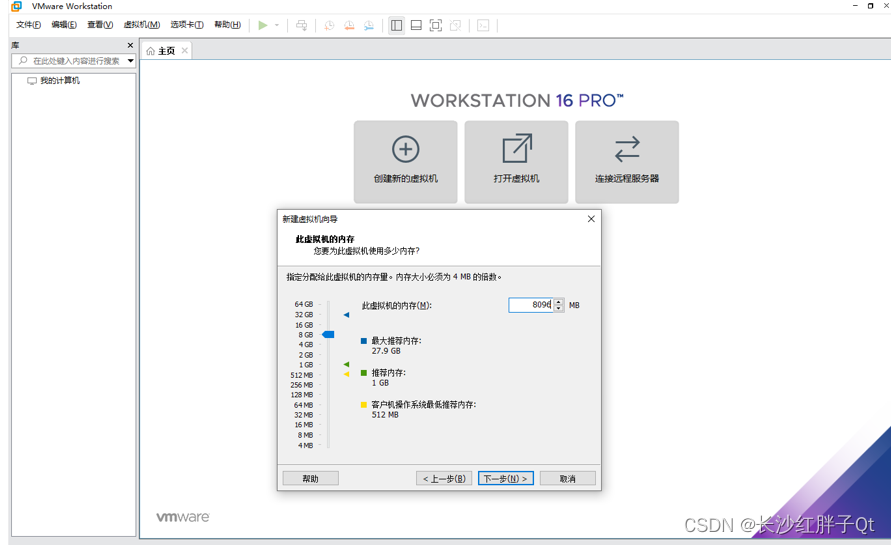
网络,使用桥接方式,让虚拟机在网络上也有自己的ip地址,相当于一台物理机:
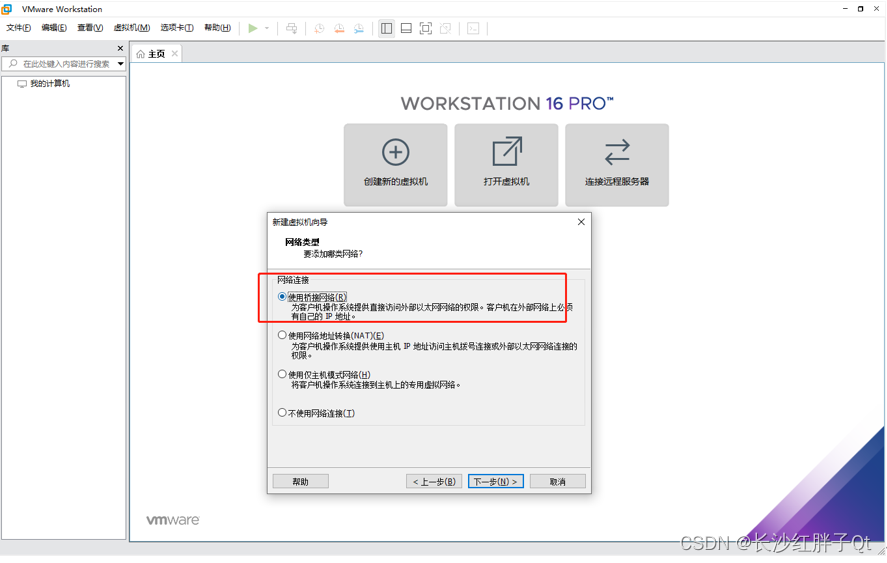
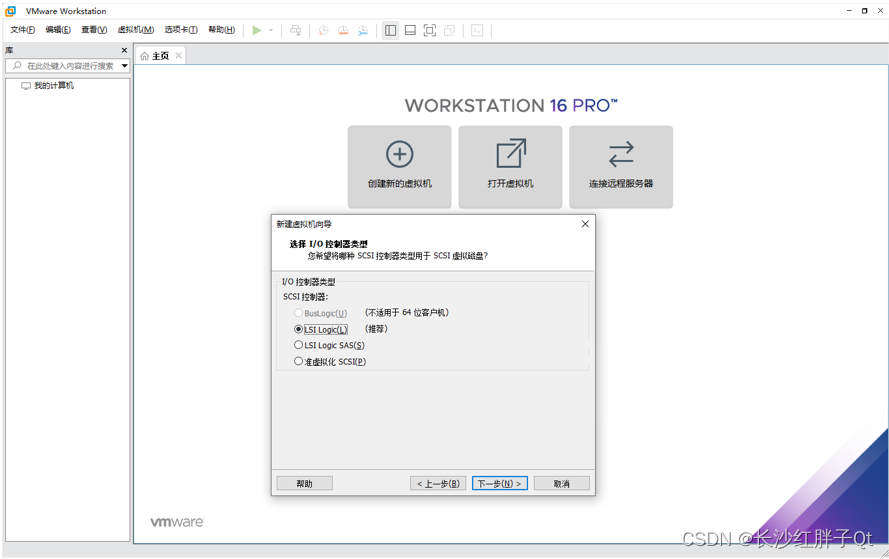
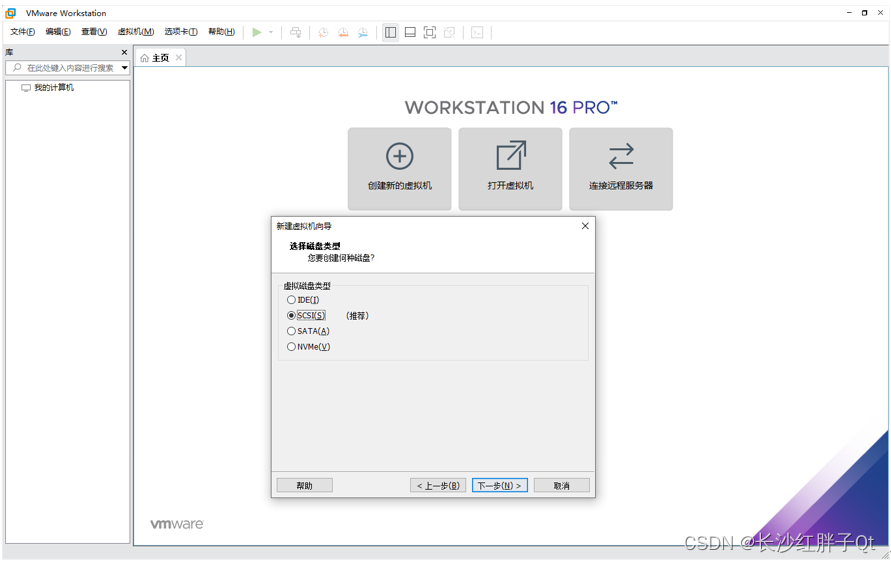
此处,磁盘很重要,为了实际使用多少就多少磁盘,要创建虚拟磁盘,如下图:

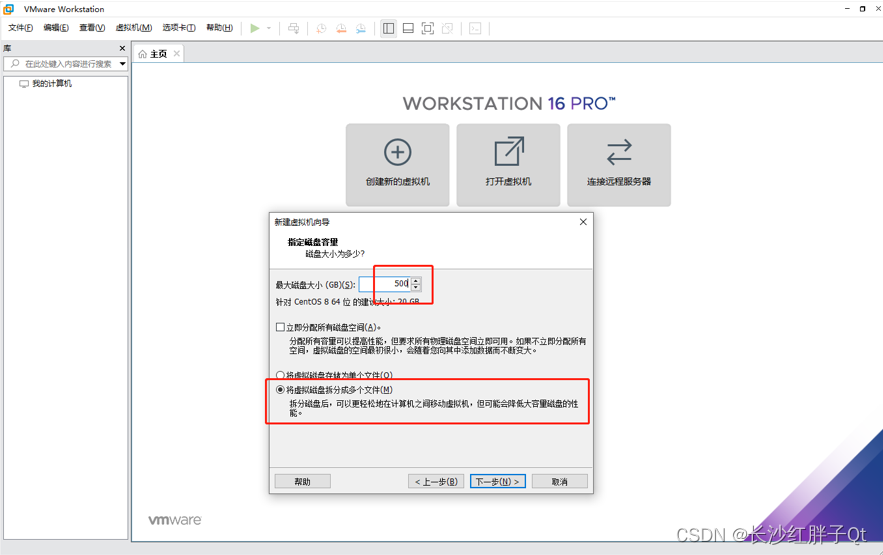
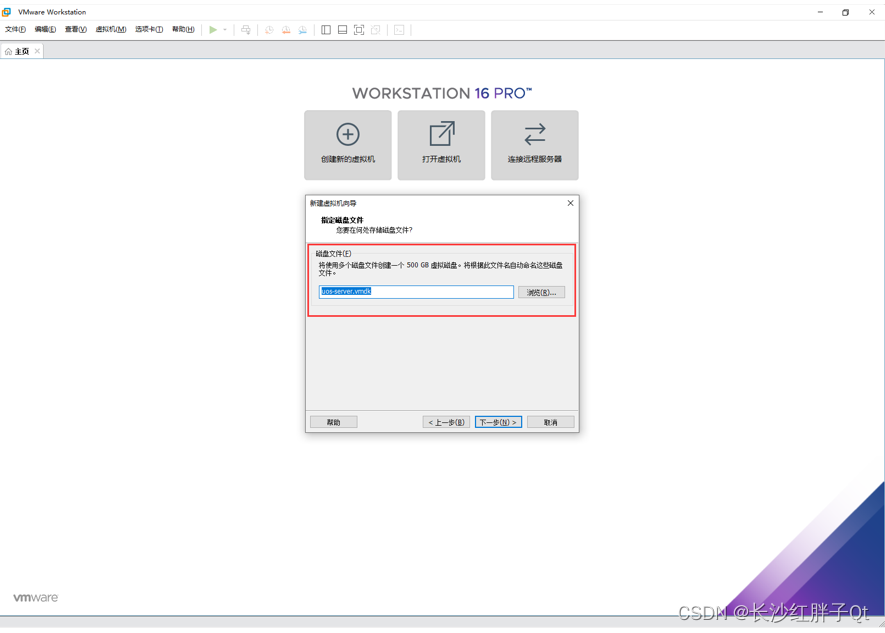
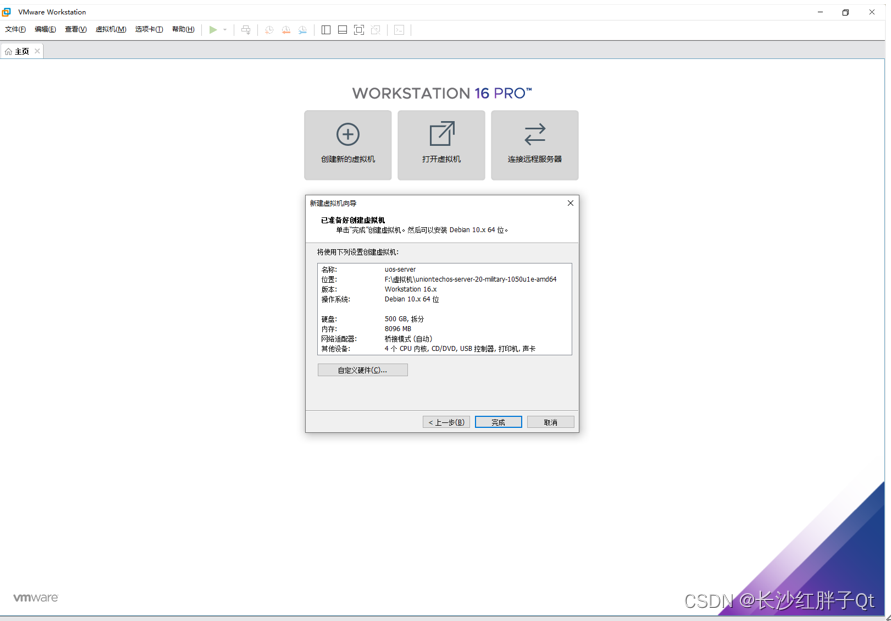
点击完成,则创建成功:

步骤三:给虚拟机安装统信UOS镜像
要将该虚拟机改为从镜像启动(没有系统的时候,自动从DVD启动),如下图: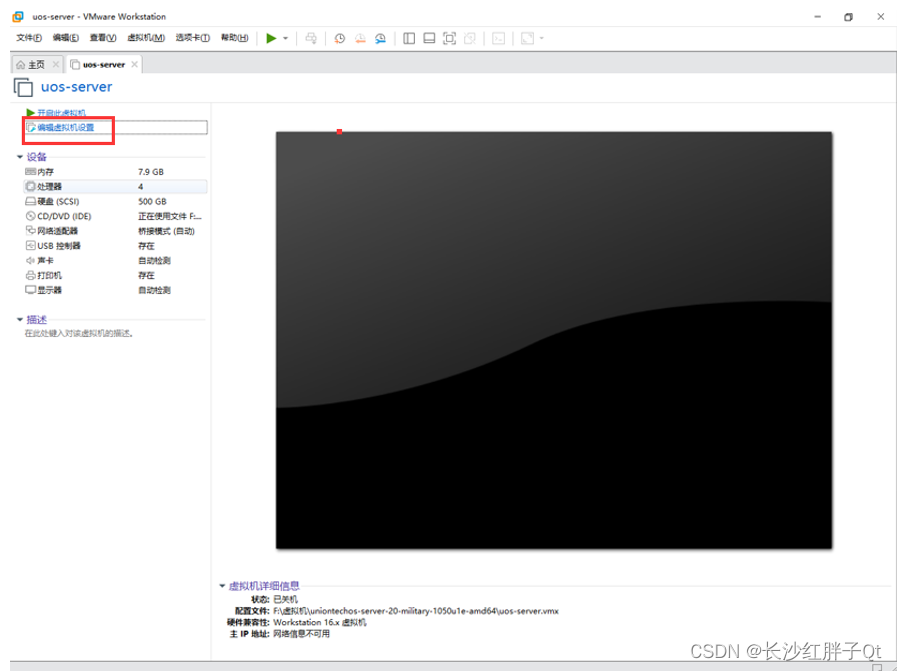
配置DVD从镜像启动:
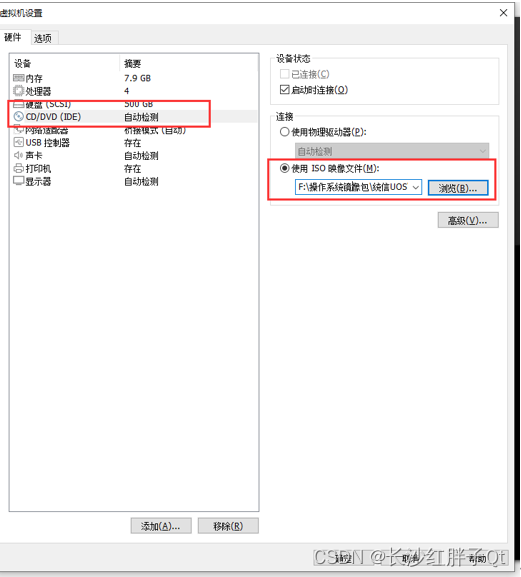
然后开启虚拟机,如下图:
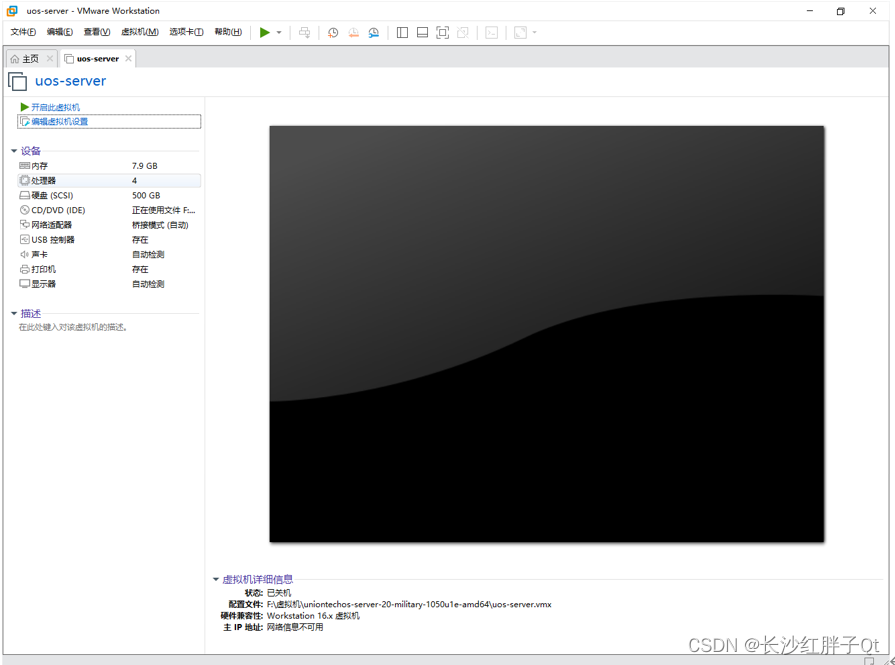
下图是成功启动镜像的视图:

鼠标移入进去,使用按键选择第一项安装:

启动后出现:
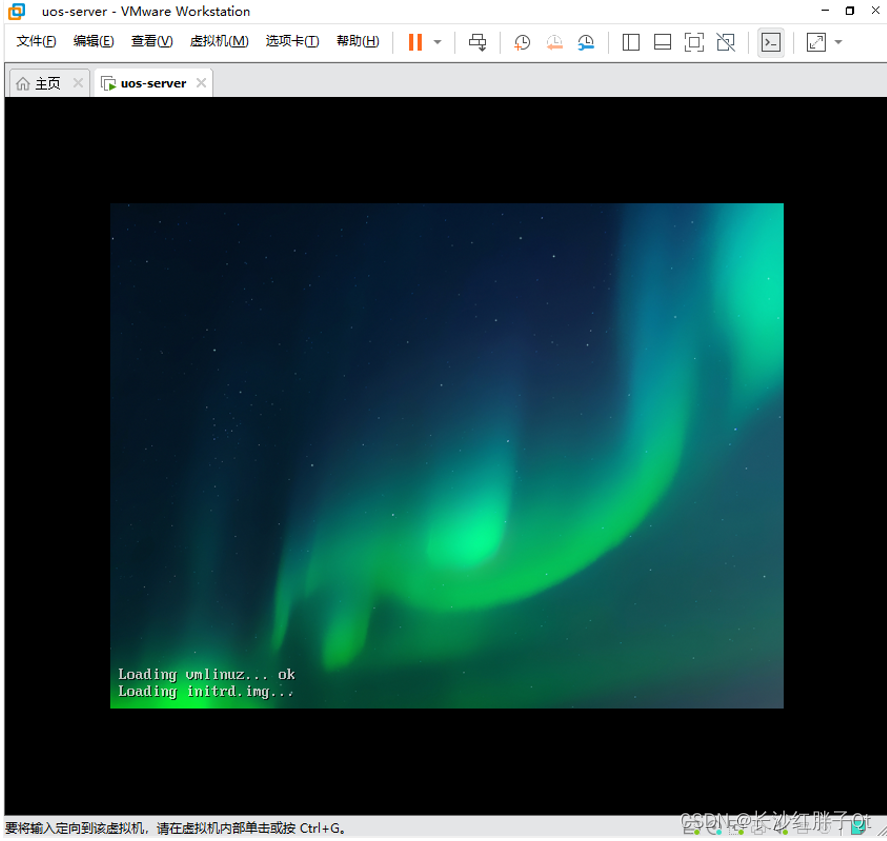
一直若影若现,效果还不错:
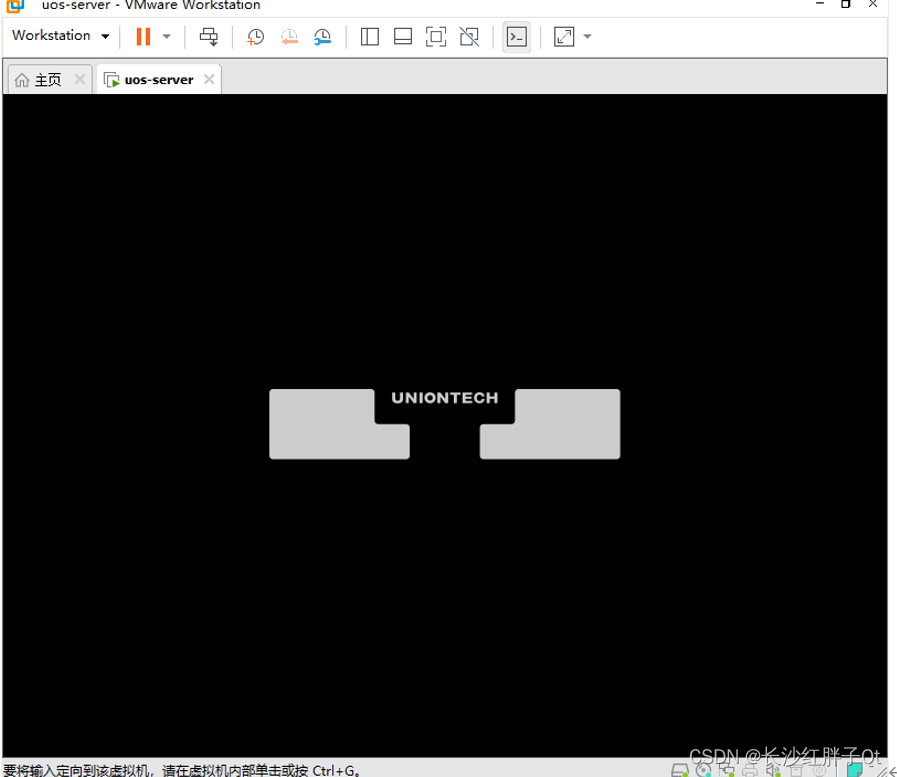
下面开始选择配置安装,要选英文和中文:
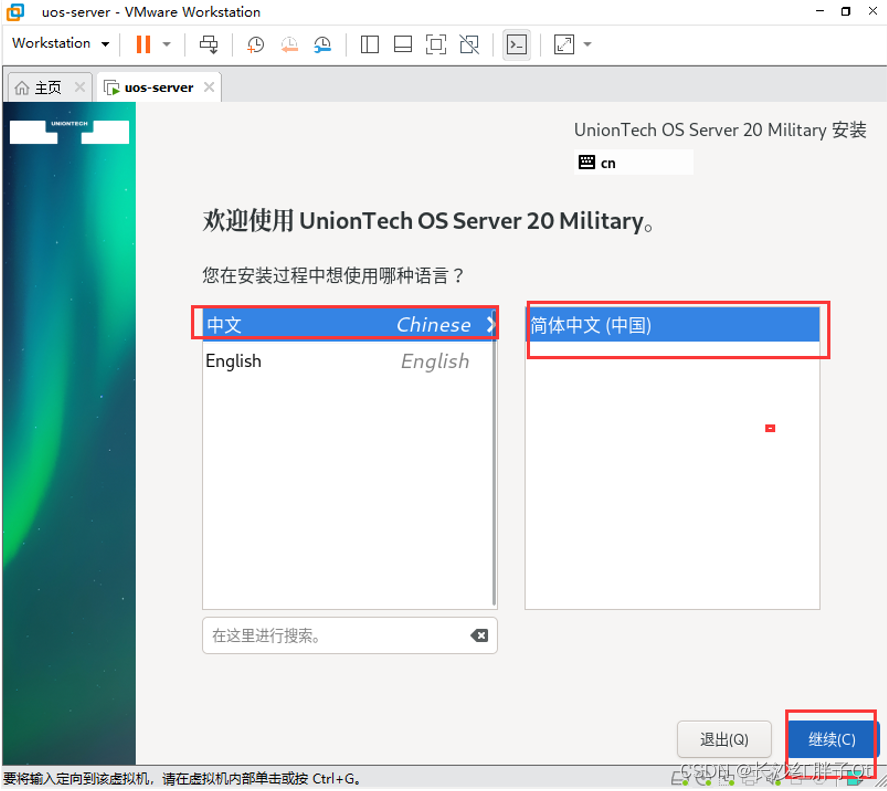
先修改磁盘分配:
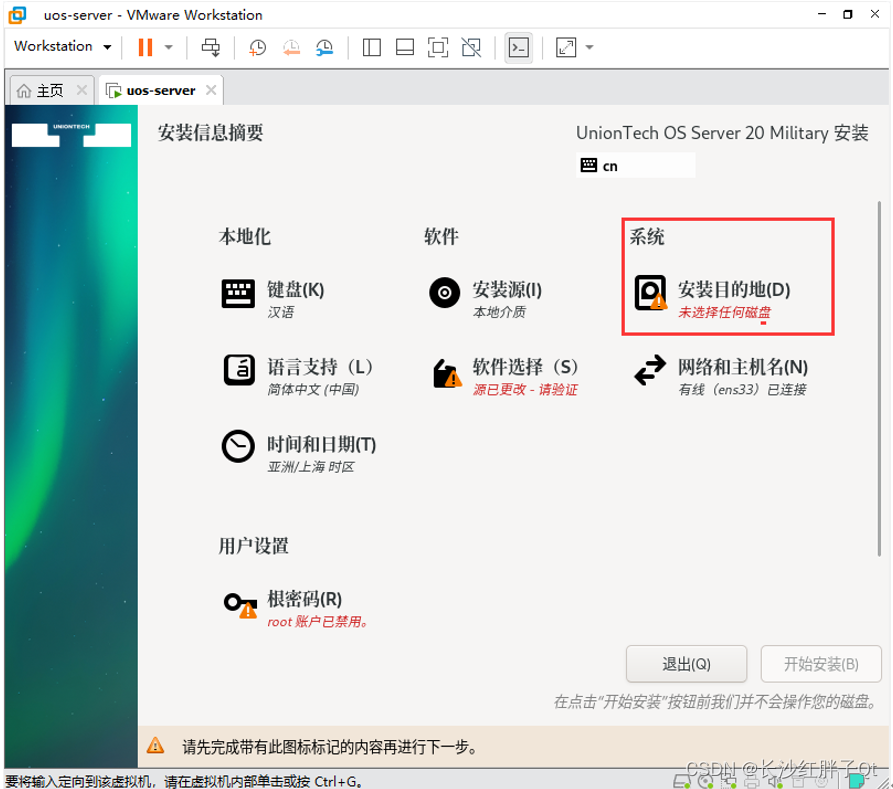
直接使用自动了:
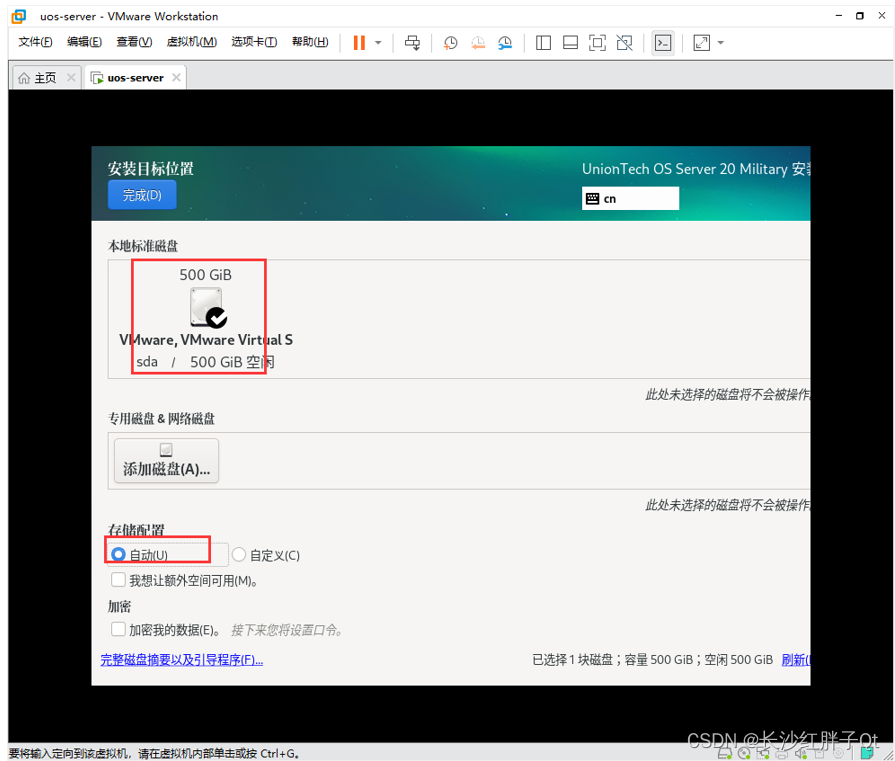
此处,设置root密码:
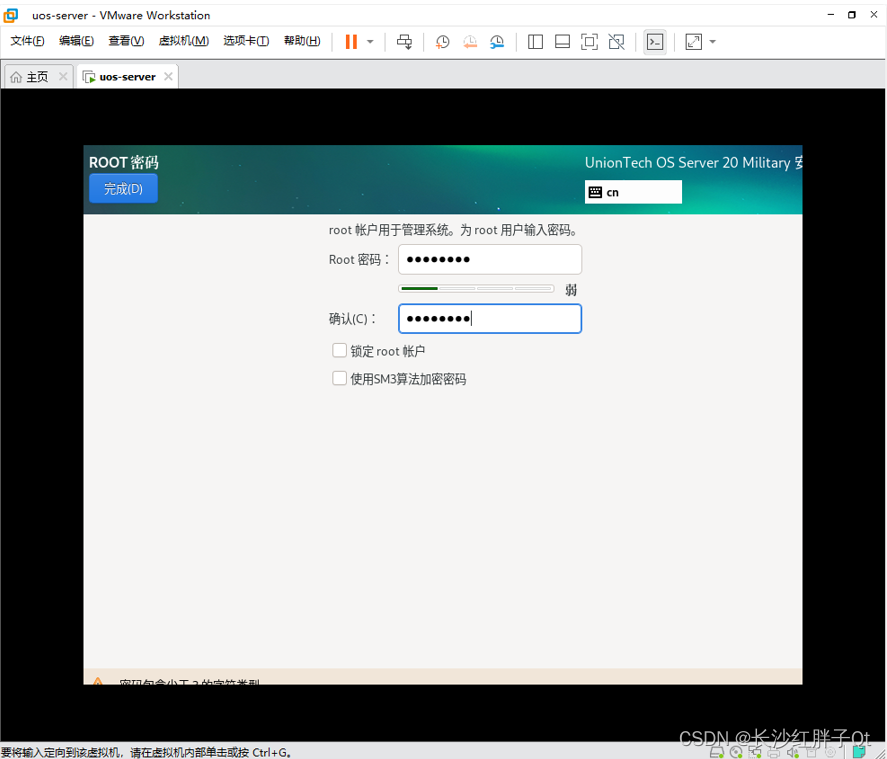
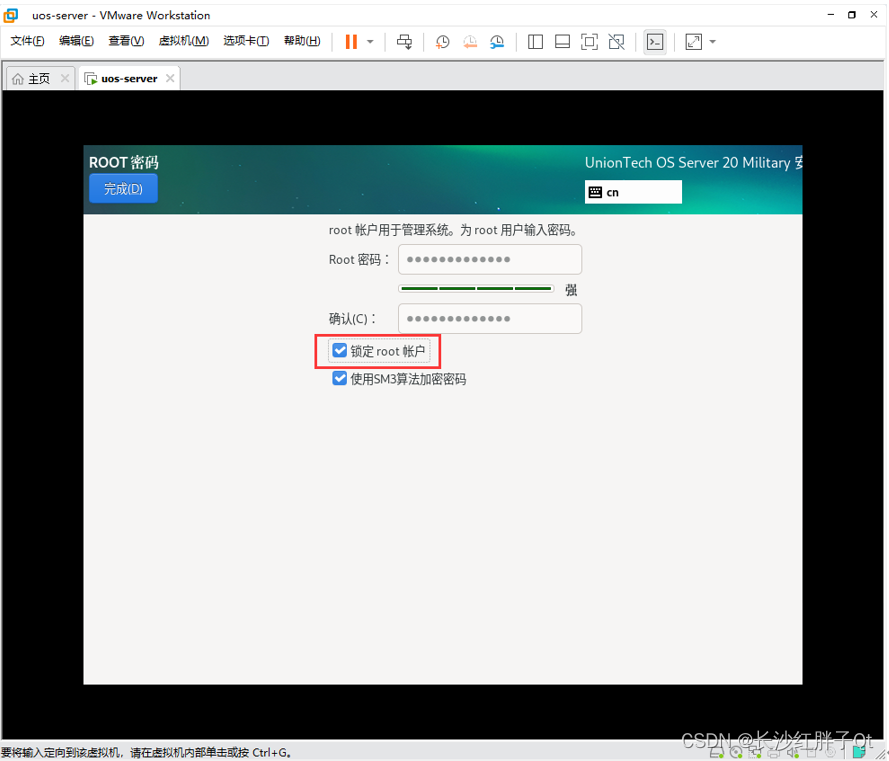
(PS:规则强制要求密码输入类型,很不友好,虽然centos等其他也有要求,但是在创建的时候是可以使用简单的,规则也没有这么严格,作为系统真没必要,说实在这里最后使用了大小写混合且长度足够长的才可过去,所以干脆不设置了,等装好系统之后再sudo启动root账户试一试)
然后设置用户的密码,又是上面这个问题,无语了(对于普通使用者不是很友好,强制要求太强容易暴露自己的特殊密码,因为复杂的记不住,记住的一定是自己常用的):
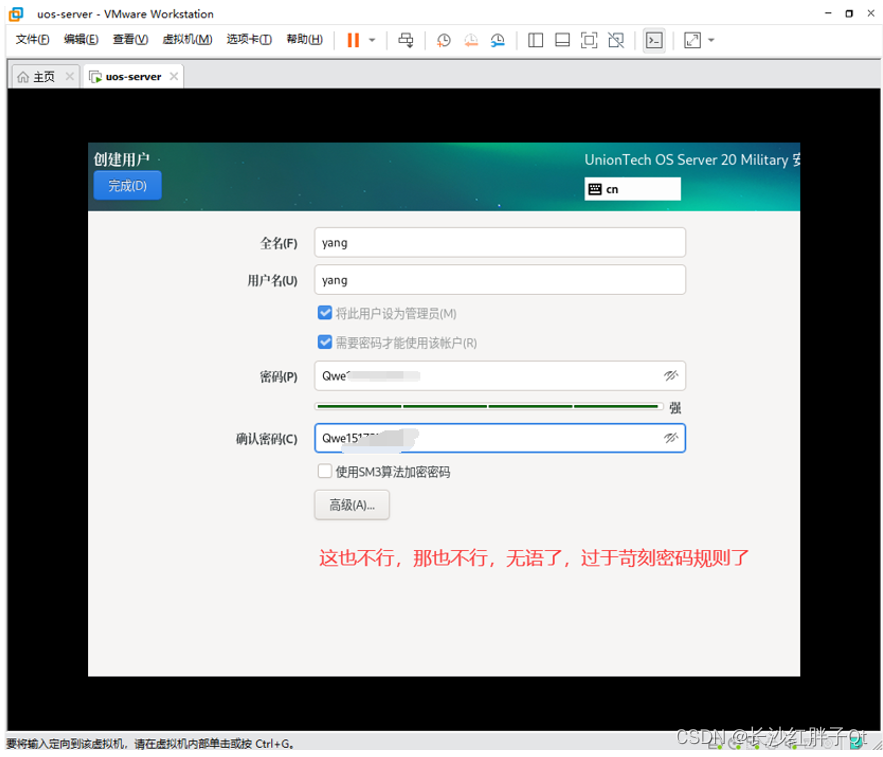
然后,开始安装:
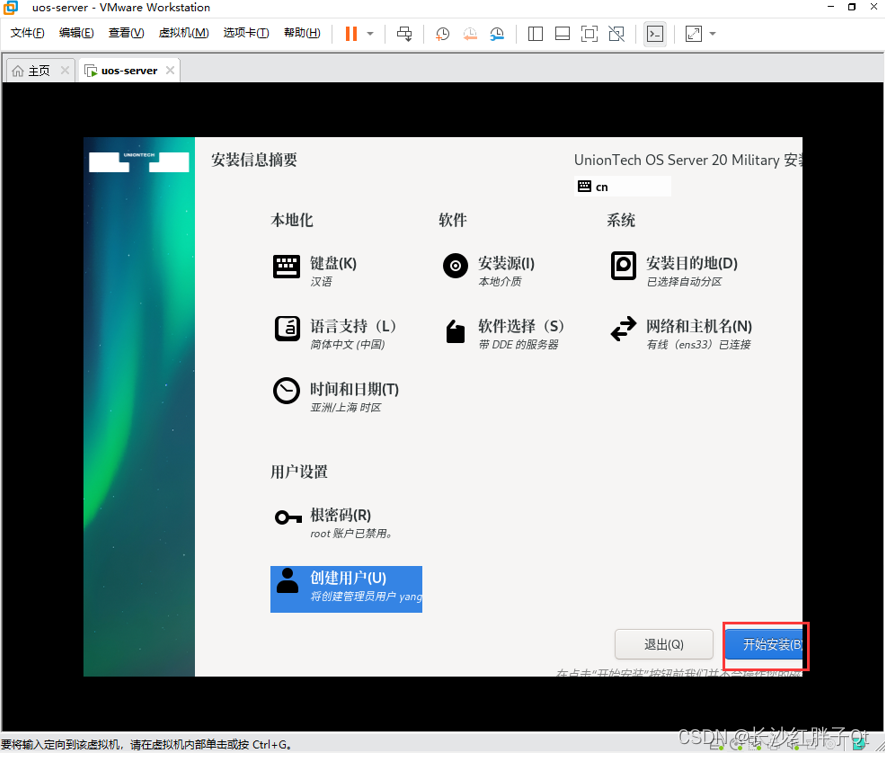
进入安装过程:
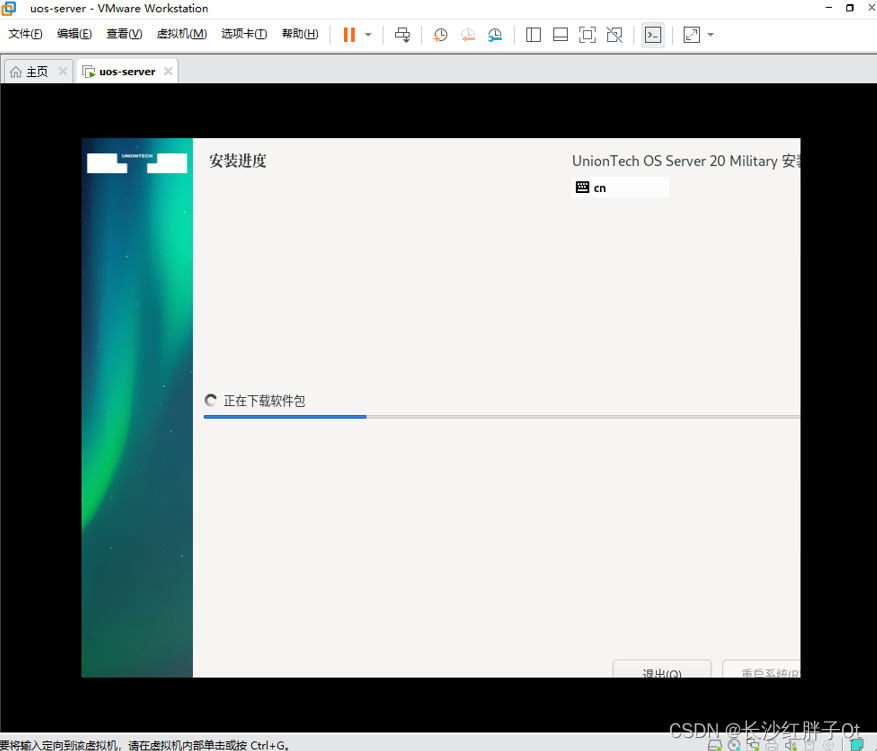
安装完成,如下图:
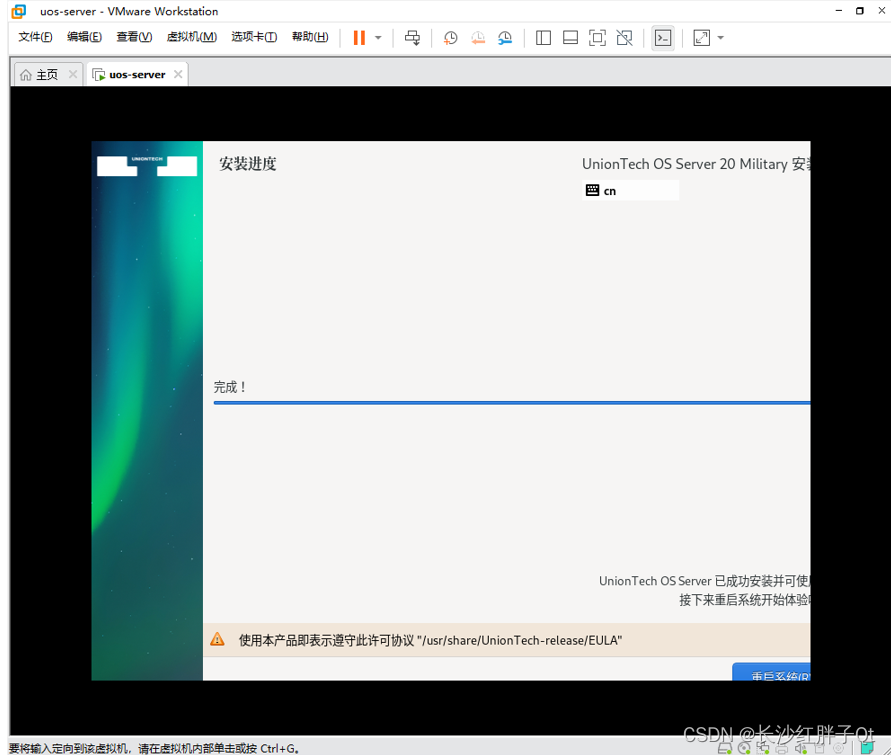
步骤四:安装完成,重启进入系统标志安装成功
重启,进入系统,如下图:
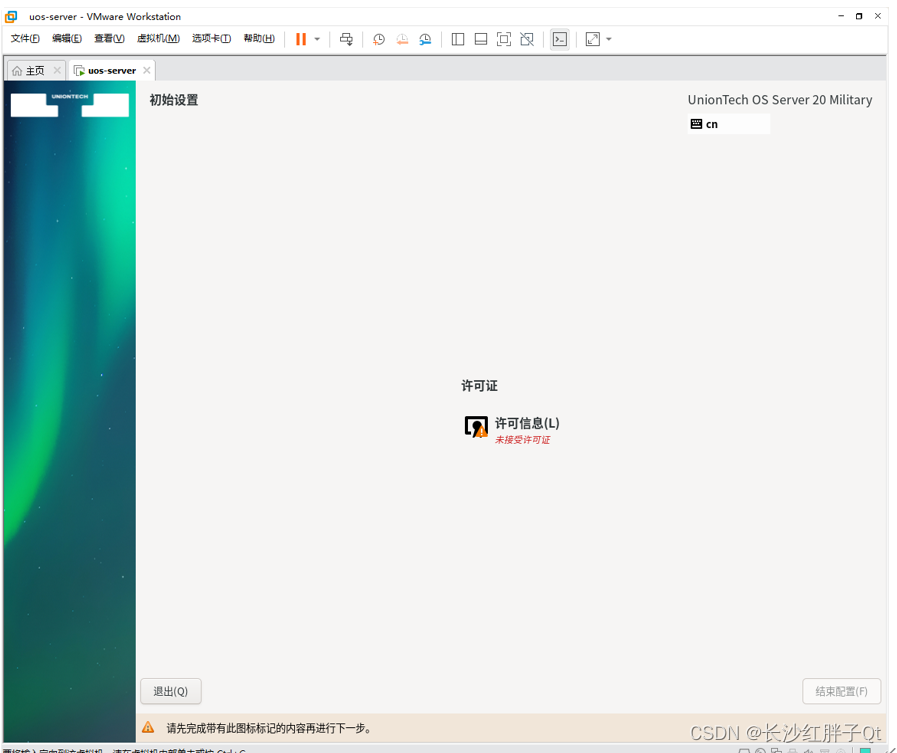
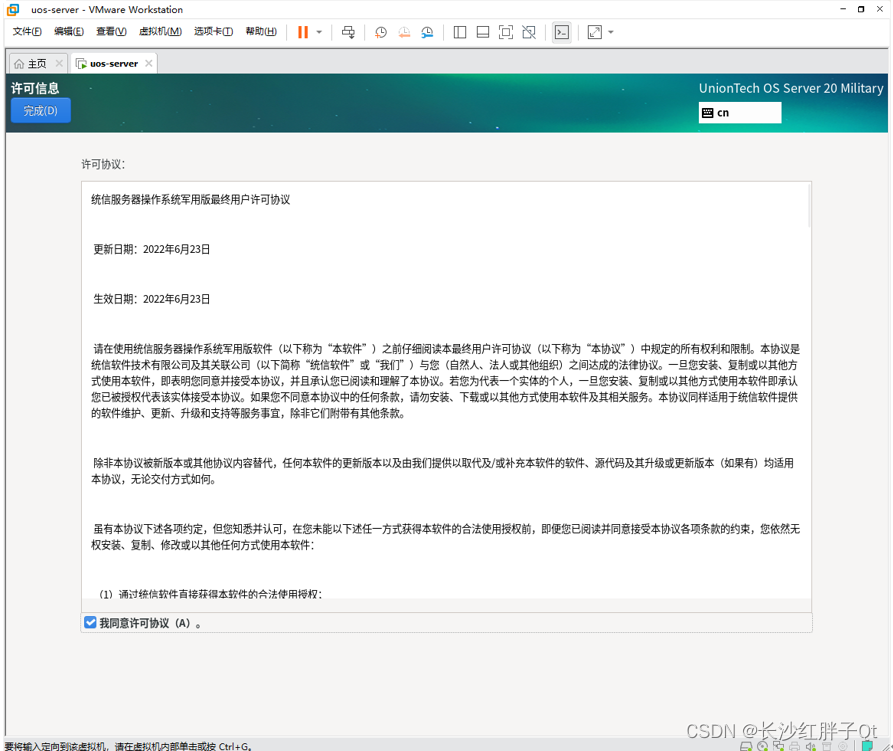
登录进入系统:

右键打开“终端”,去重置密码,虽然提示是错误的,但是不符合之前的规则也是无法设置成功的:
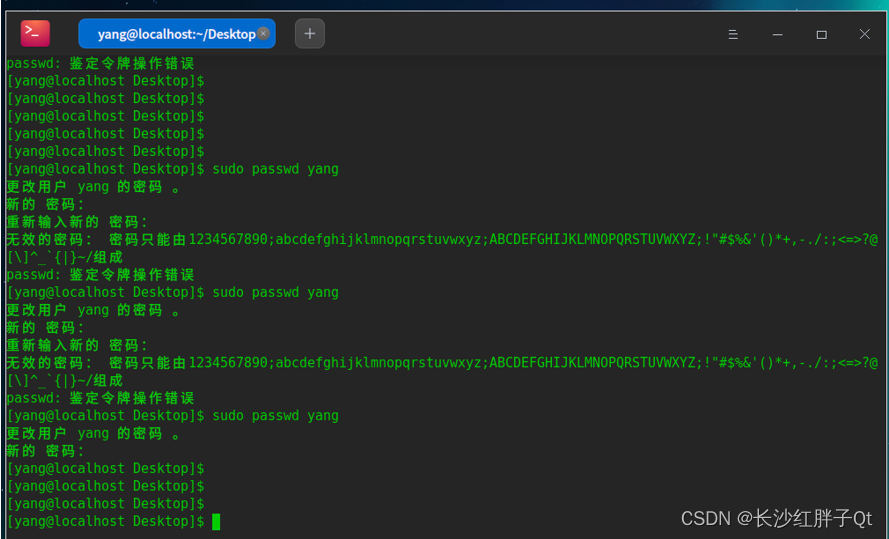
设置root密码,从而开放root
密码,root和yang都设置为“Qwe21497936”。
检查Qt环境
无自带qmake,但查了下有qt的安装痕迹:
但是无法启动demo等:
可理解为带了一些qt4和qt5的可运行的工具,但是编译和编辑环境没有:
使用体验可以,不卡顿,符合windows的用户使用习惯,保留了linux的终端模式。(PS:还发现ctrl+alt+A的QQ截图,uos自己使用这个也能截图,还能录像(具体没测试是否可以区域录像):
用户体验上做了不少的工作,这部分可以说初步体验是优于麒麟的。
检查系统信息
查看系统信息:
检查输入法
输入法:预制了不少输入法,使用了下很好:
我们只使用拼音和键盘,配置下:
输入法测试:
检查磁盘分配
查看系统磁盘分配(500GB,自动分配模式):
如果您发现该资源为电子书等存在侵权的资源或对该资源描述不正确等,可点击“私信”按钮向作者进行反馈;如作者无回复可进行平台仲裁,我们会在第一时间进行处理!
- 最近热门资源
- 银河麒麟桌面操作系统备份用户数据 127
- 统信桌面专业版【全盘安装UOS系统】介绍 122
- 银河麒麟桌面操作系统安装佳能打印机驱动方法 114
- 银河麒麟桌面操作系统 V10-SP1用户密码修改 105









